Dla transakcji zwolnionych z podatku akcyzowego można wydrukować oświadczenie nabywcy o przeznaczeniu wyrobów węglowych na cele uprawniające do zwolnienia.
Ponadto w programie dostępna jest Ewidencja wyrobów węglowych.
Parametry – konfiguracja
Po zaznaczeniu w menu Start/Konfiguracja/ Firma/ Magazyn/ Akcyza – wyroby węglowe parametru Obrót wyrobami węglowymi dostępne są ustawienia związane z naliczaniem akcyzy oraz ze zwolnieniem z podatku:
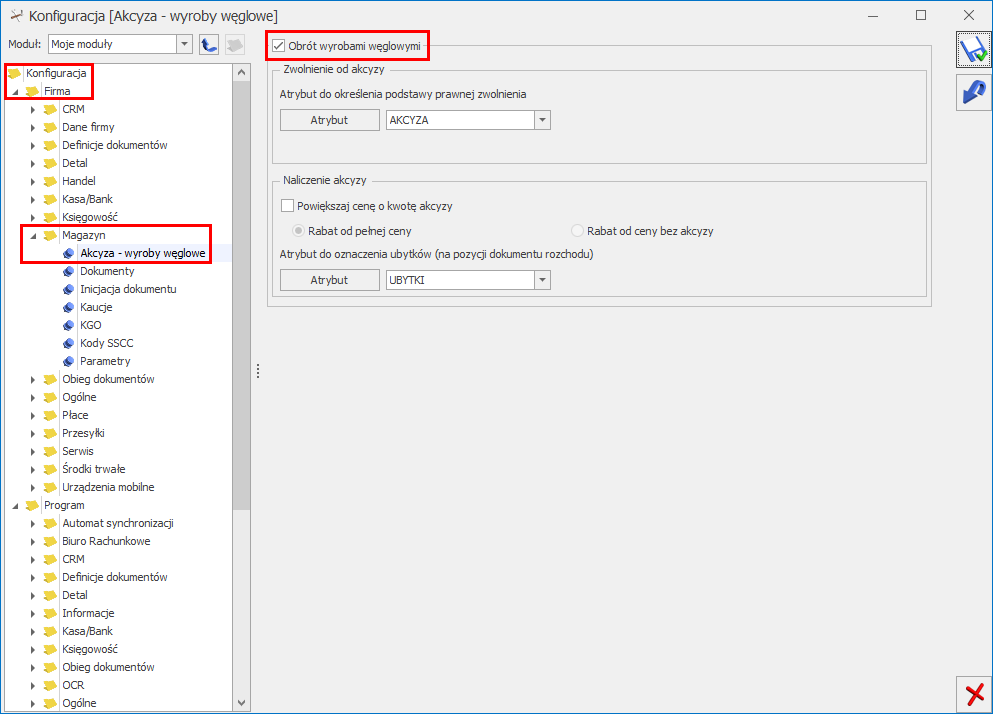
Zwolnienie od akcyzy
Atrybut do określenia podstawy prawnej zwolnienia – w przypadku sprzedaży wyrobów węglowych zwolnionych z akcyzy, na wydruku oświadczenia uprawniającego do zwolnienia z podatku należy wskazać przyczynę zwolnienia. W Comarch ERP Optimia przyczynę definiujemy w oparciu o atrybut kontrahenta. Po naciśnięciu przycisku Atrybut należy dodać atrybut o dowolnym kodzie, np. AKCYZA i formacie: lista.
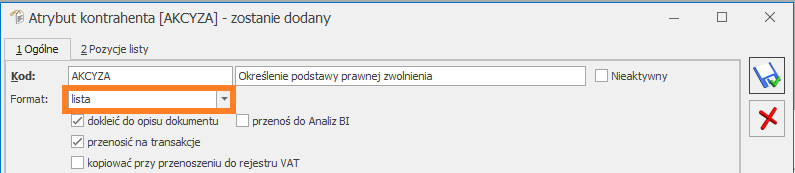
Na zakładce [Pozycje listy] należy podać możliwe przyczyny zwolnienia z podatku akcyzowego:

Dodany atrybut należy wybrać z listy poprzez przycisk ![]() :
:
Jeśli na Fakturze Sprzedaży/ Wydaniu Zewnętrznym, na zakładce [Kontrahent] jest zaznaczony parametr Zwolnienie z akcyzy (można zaznaczyć na formularzu kontrahenta na zakładce [Handlowe]), w oknie Pozycji dokumentu, na zakładce [Akcyza] widnieje sekcja Przeznaczenie uprawniające do zwolnienia, w której znajduje się atrybut wskazany w konfiguracji wraz z wartościami listy do wyboru:
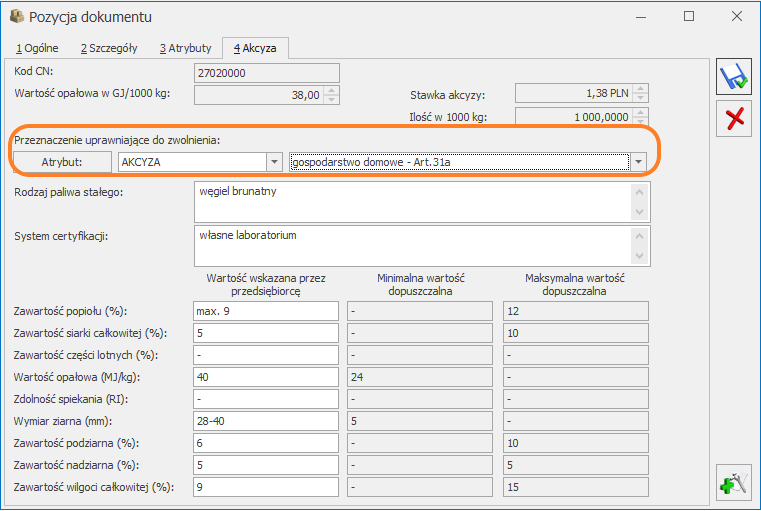
Wybrane przeznaczenie jest drukowane dla danego kodu CN wyrobu węglowego na wydrukach Faktura VAT (GenRap)/ Akcyza oraz Eko – Faktura.
Jeśli na formularzu kontrahenta będącego nabywcą wyrobów węglowych, na zakładce [Atrybuty] zostanie przypisany atrybut z konfiguracji wraz z wartością
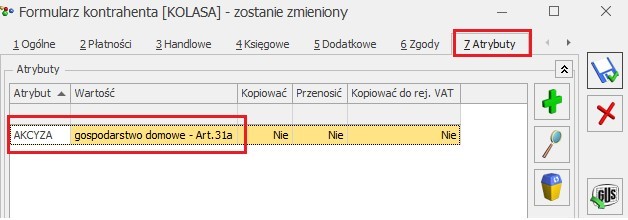
wówczas po wybraniu tego kontrahenta na FS/ WZ, wartość atrybutu, zostanie automatycznie umieszczona w sekcji Przeznaczenie uprawniające do zwolnienia, tym samym nie trzeba będzie tej wartości podawać ręcznie.
Naliczanie akcyzy
Powiększaj cenę o kwotę akcyzy – należy zaznaczyć, aby automatycznie doliczyć kwotę podatku akcyzowego do domyślnej ceny sprzedaży wyrobu węglowego. Wówczas domyślna cena towaru pobrana na dokument z karty towaru zostanie powiększona o wartość akcyzy wyliczoną przez program w oparciu o wartość opałową GJ/1000 kg, stawkę akcyzy (1,38 zł) i ilość towaru w 1000 kg.
Rabat na dokumentach z akcyzą – w przypadku udzielania rabatu na dokumentach użytkownik może wskazać czy rabat ma być wyliczany od ceny z akcyzą (pełna cena) czy od ceny bez akcyzy.
Atrybut dla oznaczenia ubytków (na pozycji dokumentu rozchodu) – na deklaracji AKC-WW/AKC-WWn wykazującej podatek akcyzowy na wyroby węglowe, którą należy składać do Urzędu Skarbowego, ubytki towarów muszą być wyszczególnione w oddzielnej pozycji. Dlatego należy je odpowiednio oznaczyć na dokumentach. W tym celu, w konfiguracji, w sekcji Atrybut dla oznaczenia ubytków (na pozycji dokumentu rozchodu) należy naciskając przycisk Atrybut dodać atrybut o dowolnym kodzie, np. UBYTKI, a następnie wybrać go z listy. Atrybut ten będzie wykorzystywany do rejestrowania ubytków. Aby ubytki trafiły na deklarację AKC-WW/ AKC-WWN w oddzielnej pozycji, po dodaniu na Rozchód Wewnętrzny, Fakturę Sprzedaży, Paragon lub Wydanie Zewnętrzne wyrobu węglowego, który jest ubytkiem, należy edytując pozycję dokumentu ![]() , na zakładce [Atrybuty] wybrać ten atrybut (uzupełnienie wartości atrybutu nie ma znaczenia).
, na zakładce [Atrybuty] wybrać ten atrybut (uzupełnienie wartości atrybutu nie ma znaczenia).
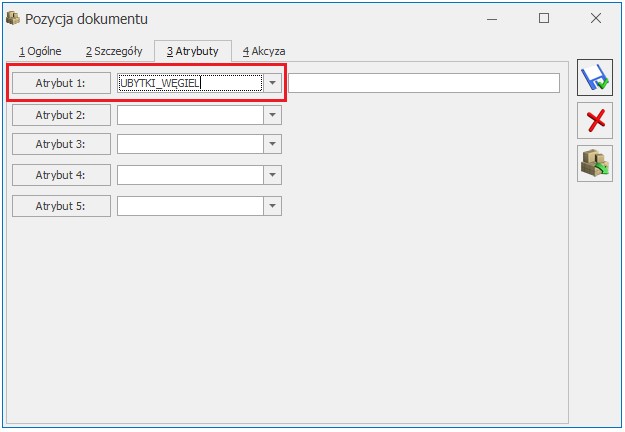
Na deklaracji AKC-WW/AKC-WWn ubytki ujmowane są w oddzielnej pozycji CN z dodatkową informacją „Ubytki” w kolumnie Nazwa grupy wyrobów:
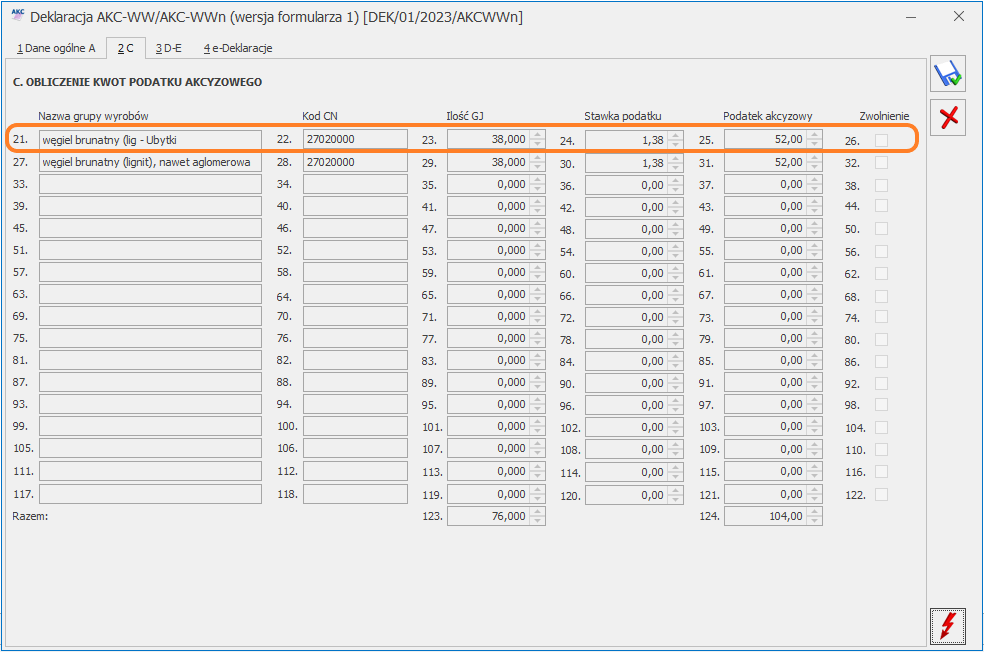
Parametry – karta towaru
Na karcie towaru (menu Ogólne/ Cennik lub Handel/ Zasoby), na zakładce [Dodatkowe] znajduje się pionowa zakładka [Akcyza]:
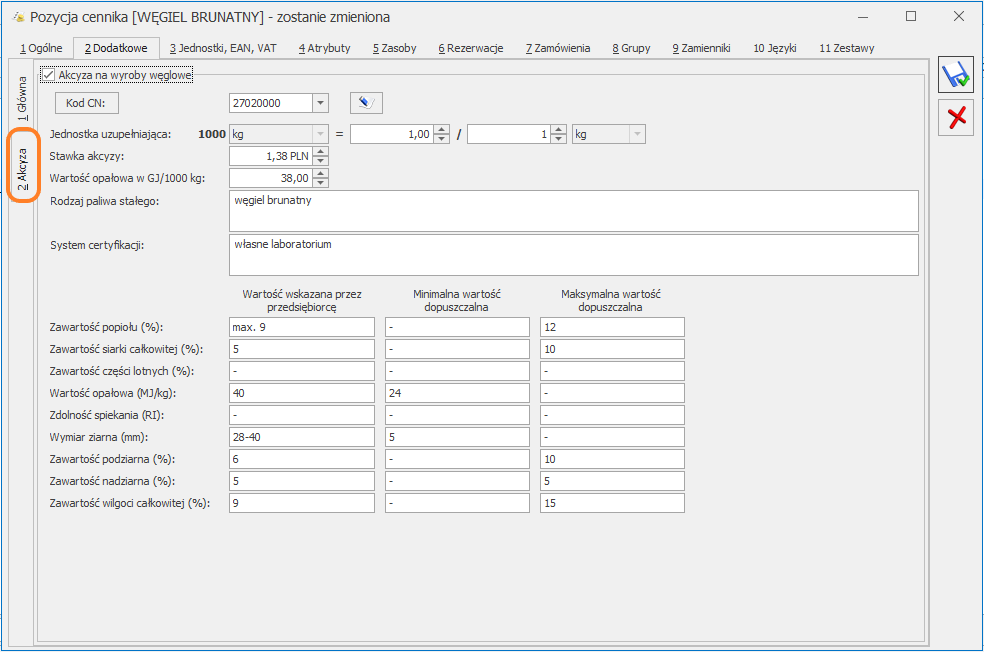
Należy tu zaznaczyć parametr Akcyza na wyroby węglowe, a następnie:
- przypisać do towaru właściwy kod CN. Kod ten można również wskazać na zakładce [Ogólne] formularza pozycji cennika, wówczas zostanie on automatycznie przeniesiony na zakładkę [Akcyza],
- w polu Jednostka uzupełniająca: 1000 kg należy ustalić przelicznik między jednostką podstawową towaru a 1000 kg.
- w polu Wartość opałowa GJ/1000 kg należy podać wartość energetyczną węgla/koksu w gigadżulach dla 1000 kg.
- W polu Stawka akcyzy należy wpisać stawkę akcyzy od 1 gigadżula (GJ) energii zawartej w węglu i koksie – 1,38 zł.
Na zakładce [Akcyza] znajdują się również informacje wykorzystywane na wydruku Świadectwa jakości paliw stałych. Szczegóły na ten temat zostały opisane w artykule Świadectwo jakości paliw stałych.
Naliczanie akcyzy na dokumentach
Wartość akcyzy na dokumentach handlowych i magazynowych jest wyliczana przez program w oparciu o ustawienie akcyzy na kartotece towarowej i ilość sprzedawanego towaru.
Informację tę można podejrzeć edytując pozycję dokumentu ikoną ![]() – w oknie Pozycja dokumentu, na zakładce [Akcyza].
– w oknie Pozycja dokumentu, na zakładce [Akcyza].
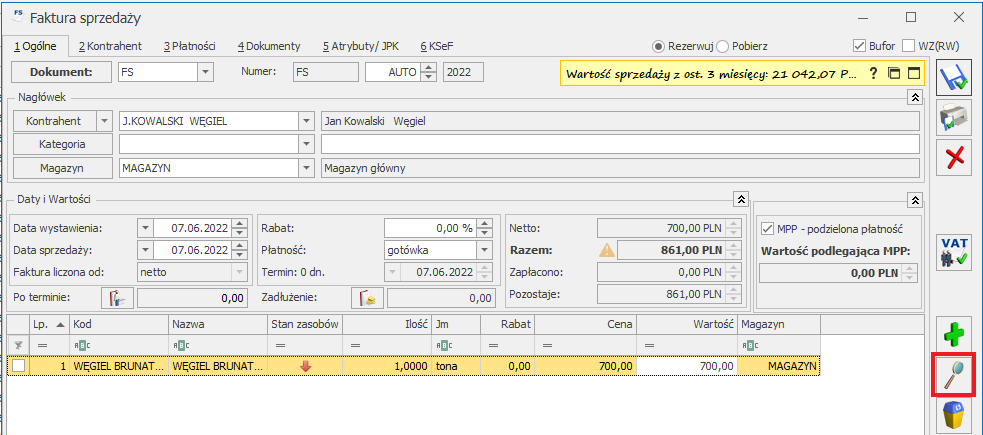
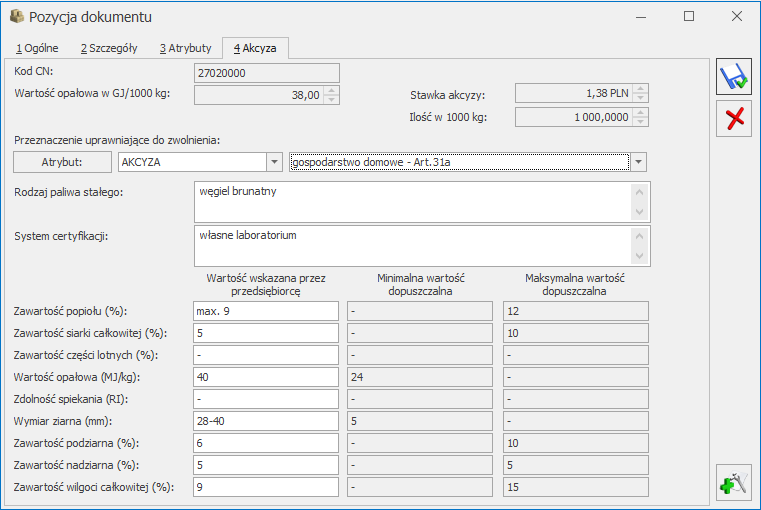
Zakładka [Akcyza] zawiera przeniesione z karty towaru: kod CN, wartość opałową GJ/1000 kg oraz stawkę akcyzy.
Widoczna tu ilość w 1000 kg wyliczona jest na podstawie ilości towaru z dokumentu i przelicznika między jednostkami określonego na karcie towaru.
Wyliczona Wartość akcyzy stanowi iloczyn wartości opałowej, stawki akcyzy i ilości sprzedawanego/wydawanego towaru.
Powyższe informacje będą służyły do wyliczania podatku akcyzowego podczas generowania z programu deklaracji AKC-WW/AKC-WWn.
Naliczenie podatku akcyzowego jest możliwe na:
- Fakturze Sprzedaży, Paragonie, Wydaniu Zewnętrznym, Rozchodzie Wewnętrznym,
- Fakturze Zakupu, Przyjęciu Zewnętrznym, Przyjęciu Wewnętrznym.
Księgowanie akcyzy
Dla schematów księgowych o typie Faktury Sprzedaży, Paragony, Faktury Zakupu, Wydania Zewnętrzne, Przyjęcia Zewnętrzne, Rozchody Zewnętrzne i Przyjęcia Zewnętrzne dostępne są w programie makra umożliwiające księgowanie akcyzy.
Uwzględnienie akcyzy w cenie sprzedaży
Aby automatycznie doliczyć kwotę podatku akcyzowego do domyślnej ceny sprzedaży, należy w menu Start/Konfiguracja firmy/ Magazyn/ Akcyza – Wyroby węglowe zaznaczyć parametr: Powiększaj cenę o kwotę akcyzy. Wówczas domyślna cena towaru pobrana na dokument z karty towaru zostanie powiększona o wartość akcyzy wyliczoną przez program w oparciu o wartość opałową GJ/1000 kg, stawkę akcyzy (1,38 zł) i ilość towaru w 1000 kg.
W przypadku udzielania rabatu na dokumentach, jeśli do ceny sprzedaży doliczana jest akcyza, użytkownik może wskazać czy rabat ma być wyliczany od ceny z akcyzą (pełna cena) czy od ceny bez akcyzy (menu Start/Konfiguracja firmy/ Magazyn/ Akcyza – wyroby węglowe: Rabat od pełnej ceny/ Rabat od ceny bez akcyzy).
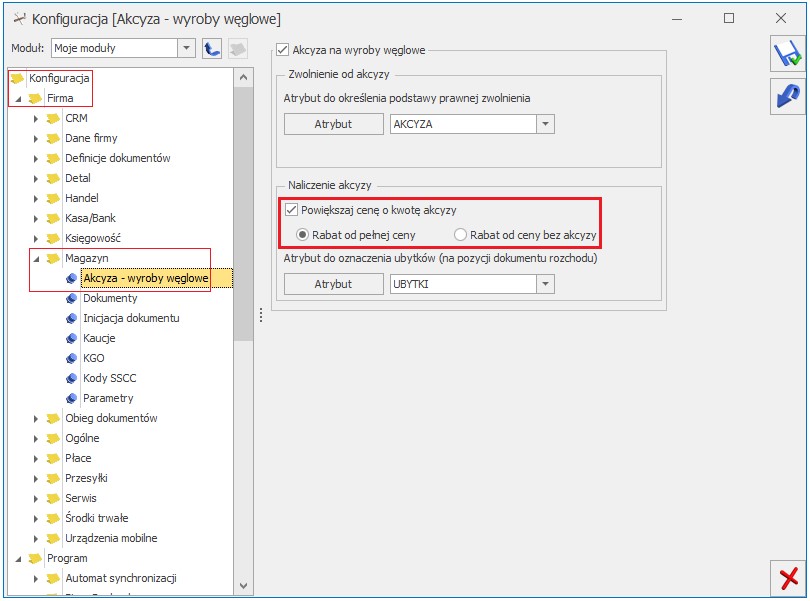
Akcyza – Wydruki Faktura VAT (GenRap), Eko – Faktura
Z poziomu formularza Faktury Sprzedaży na górnej wstążce pod przyciskiem Wydruk danych dostępne są wydruki Faktura VAT (GenRap)/Akcyza, Eko – Faktura, Eko – Faktura/ świadectwo jakości/oświadczenie, Faktura/ świadectwo jakości/ oświadczenie (sPrint) na których dla każdej pozycji wykazana jest kwota akcyzy. W podsumowaniu wykazana jest łączna wartość akcyzy wszystkich pozycji dokumentu.

Deklaracja AKC-WW/AKC-WWn
Deklarację AKC-WW/AKC-WWn rozliczającą podatek akcyzowy od wyrobów węglowych należy przesyłać na Platformę Usług Elektronicznych Służby Celnej (PUESC).
W programie deklarację można wyliczyć na podstawie:
- Faktur Sprzedaży, Paragonów, Rozchodów Wewnętrznych
lub
- Wydań Zewnętrznych, Rozchodów Wewnętrznych,
na których została naliczona akcyza.
Aby w programie dodać deklarację AKC-WW/AKC-WWn, należy w menu Start/Konfiguracja firmy/ Dane firmy/ Deklaracje w sekcji Podatnik składa deklaracje/odprowadza zaliczki z tytułu: zaznaczyć AKC-WW i wskazać Urząd Skarbowy, do którego składana jest deklaracja oraz Urząd Skarbowy, do którego płacona jest akcyza za wyroby węglowe.
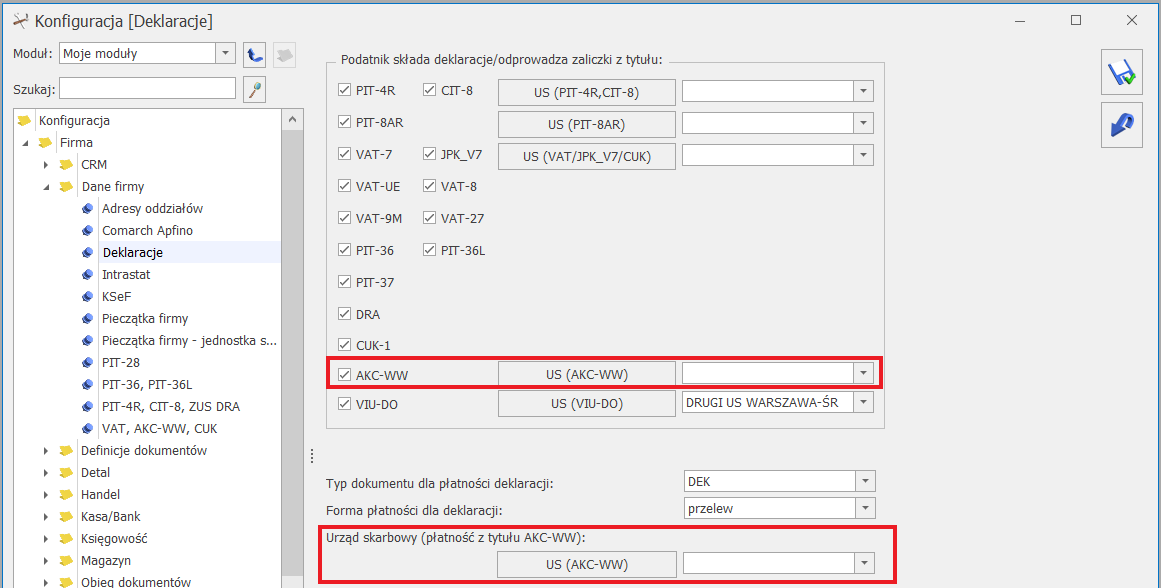
Dane podatnika na deklarację pobierane są z menu Start/Konfiguracja firmy/Dane firmy/VAT, AKC-WW, CUK. Należy pamiętać o podaniu w tym miejscu Kodu GUS dla gminy.
Wyliczanie deklaracji AKC-WW/AKC-WWn
Lista deklaracji AKC-WW/AKC-WWN jest dostępna w menu Handel/ Inne/ Deklaracja AKC-WW/AKC-WWn po zaznaczeniu parametru Obrót wyrobami węglowymi w menu Start/Konfiguracja firmy/ Magazyn/ Akcyza – wyroby węglowe.
Lista składa się z kolumn:
- Miesiąc – za jaki została wyliczona deklaracja,
- Rok – wyliczenia deklaracji,
- Korekta – jeśli deklaracja jest korektą w kolumnie znajduje się numer korekty począwszy od 1,
- Data obliczenia – data obliczenia deklaracji,
- Kwota – kwota podatku akcyzowego do zapłaty,
- Status – przyjmuje wartość: obliczona lub zamknięta. Jeśli na formularzu deklaracji zaznaczono Zablokuj deklarację przed zmianami ‑ odblokowanie deklaracji jest dostępne z poziomu listy pod prawym przyciskiem myszy,
- e-Deklaracje – informacja, czy deklaracja została wysłana do systemu PUESC,
- Data wysłania – do systemu PUESC,
- Typ – miesięczna lub kwartalna.
- Rodzaj deklaracji – kolumna przyjmuje wartości:
• AKC-WWn – dla deklaracji związanej z nabyciem wewnątrzwspólnotowym
• AKC-WW – dla pozostałych typów deklaracji.
Pod przyciskiem plusa znajduje się aktualnie obowiązujący formularz deklaracji. Umożliwia on utworzenie deklaracji miesięcznej lub kwartalnej. Po rozwinięciu menu obok plusa ![]() Użytkownik może wybrać starszą wersję formularza.
Użytkownik może wybrać starszą wersję formularza.
W przypadku prowadzenia księgowości kontowej z poziomu listy deklaracji jest dostępny przycisk księgowania:
![]() – Księgowanie deklaracji
– Księgowanie deklaracji
Zaksięgować można jedynie deklarację zablokowaną przed zmianami (zamkniętą). Dla schematów księgowych o typie Deklaracje dostępne jest makro dotyczące księgowania kwoty do zapłaty z deklaracji akcyzowej lub korekty tej deklaracji. Usunięcie zapisu księgowego jest dostępne na liście deklaracji pod prawym przyciskiem myszy.
Formularz deklaracji
Formularz deklaracji (AKC-WW/AKC-WWn)) składa się z czterech zakładek [1 Dane ogólne A], [2 C], [3 D-E], [4 e-Deklaracje]. Na pierwszej zakładce podajemy:
- jaki jest to typ deklaracji:
• AKC-WW – opcja dla Rodzaju transakcji: krajowy, podatnikiem jest nabywca
• AKC-WWn – opcja dla Rodzaju transakcji: wewnątrzunijny, wewnątrzunijny trójstronny, wewnątrzunijny – podatnikiem jest nabywca, procedura OSS. - za jaki miesiąc lub kwartał jest wyliczana deklaracja. Po zaznaczeniu parametru Deklaracja kwartalna – w polu Deklaracja AKC-WW/AKC-WWn za: należy wskazać ostatni miesiąc wybranego kwartału – 3, 6, 9, 12.
- jakie dokumenty mają zostać uwzględnione przy wyliczaniu deklaracji – obowiązek podatkowy w akcyzie powstaje z dniem wydania towaru lub wystawienia Faktury Sprzedaży, Paragonu. Dlatego dokumenty WZ uwzględniane są w deklaracji na podstawie daty wydania, dokumenty RW na podstawie daty wystawienia, dokumenty FS, PA na podst. daty wystawienia. Deklarację można wyliczyć na podstawie dokumentów: FS, PA, RW lub WZ, RW. Po zaznaczeniu WZ, odznaczone zostaną dokumenty FS, PA i odwrotnie, jeśli zaznaczymy FS, PA – dokumenty WZ nie będą zaznaczone.
- czy uwzględniać korekty,
- cel złożenia deklaracji (złożenie deklaracji/ korekta deklaracji) – w danym miesiącu nie można wyliczyć ponownie deklaracji, jest to możliwe poprzez korektę stanowiącą ponowne wyliczenie deklaracji za dany okres (można wystawić w danym miesiącu dowolną ilość korekt). Korekty numerowane są kolejno 1,2 .. (informacja o numerze korekty jest widoczna na liście deklaracji w kolumnie Korekta). Po wykonaniu pierwszej korekty deklaracja główna wykonana uprzednio w danym miesiącu otrzymuje na liście kolor czerwony. Dodatkowo po wybraniu opcji korekta deklaracji pojawi się możliwość zaznaczenia parametru: Wniosek o stwierdzenie nadpłaty powstałej w wyniku korekty deklaracji. W następnym kroku należy uzupełnić kwotę żądanej nadpłaty oraz uzasadnienie wniosku o stwierdzenie nadpłaty.
- czy zablokować deklarację przed zmianami – po zaznaczeniu opcji, na liście w kolumnie Status będzie informacja zamknięta. Odblokowanie deklaracji jest dostępne z listy pod prawym przyciskiem myszy.
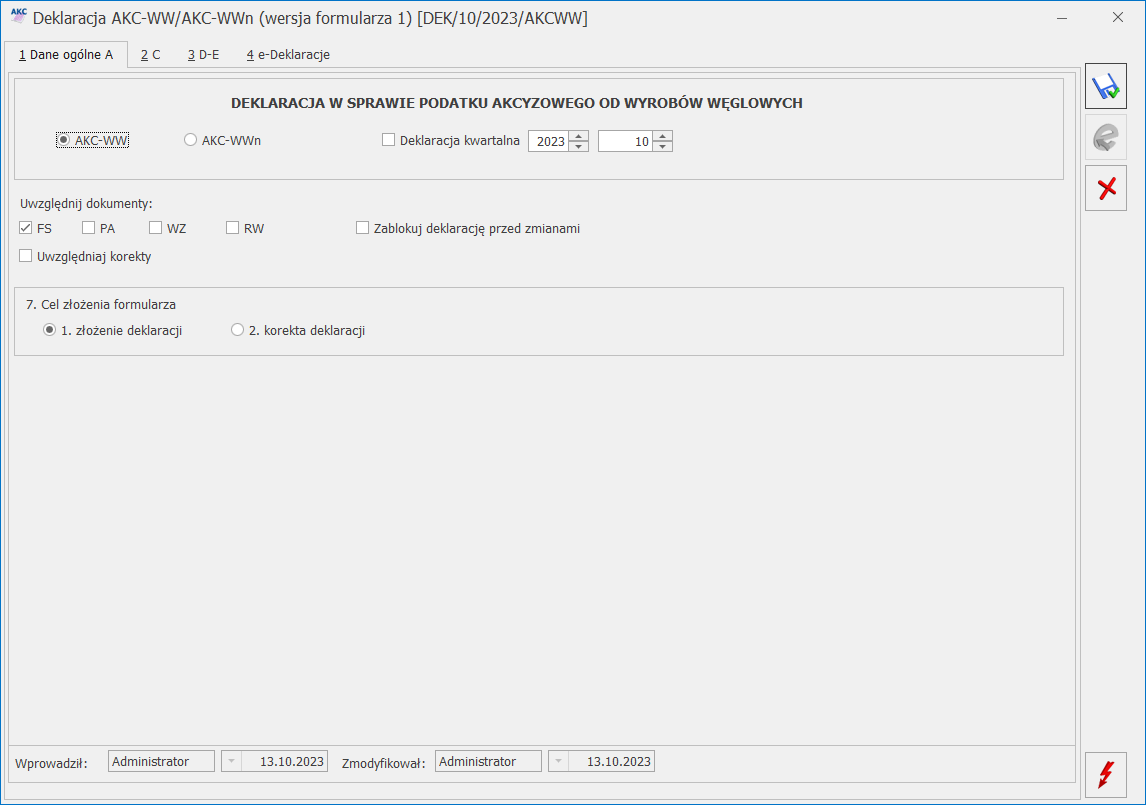
Przyciskiem ![]() należy przeliczyć deklarację. Nie można zapisać deklaracji bez jej uprzedniego przeliczenia.
należy przeliczyć deklarację. Nie można zapisać deklaracji bez jej uprzedniego przeliczenia.
Zakładka [2 C]
Na drugiej zakładce [2 C] wyliczane są przez program kwoty podatku akcyzowego od całkowitej sprzedaży wyrobu węglowego. Towary występujące na dokumentach, na których naliczono akcyzę grupowane są po kodach CN, wartości opałowej oraz stawce podatku ustalonej dla poszczególnych pozycji.
W kolumnie Nazwa grupy wyrobów widoczny jest opis kodu CN, w kolejnych kolumnach Kod CN, wyliczona wartość opałowa, stawka podatku, podatek akcyzowy oraz parametr Zwolnienie informujący o pozycji zwolnionej z akcyzy.
Suma ilości z pozycji na dokumentach pomnożona przez wartość opałową, stanowi wartość opałową dla określonego kodu CN.
W polu nr 124 wykazywany jest sumaryczny podatek od pozycji zarówno zwolnionych z akcyzy jak i od pozycji opodatkowanych akcyzą.
Kwota podatku dla poszczególnych kodów CN jest zaokrąglana do pełnych złotych.
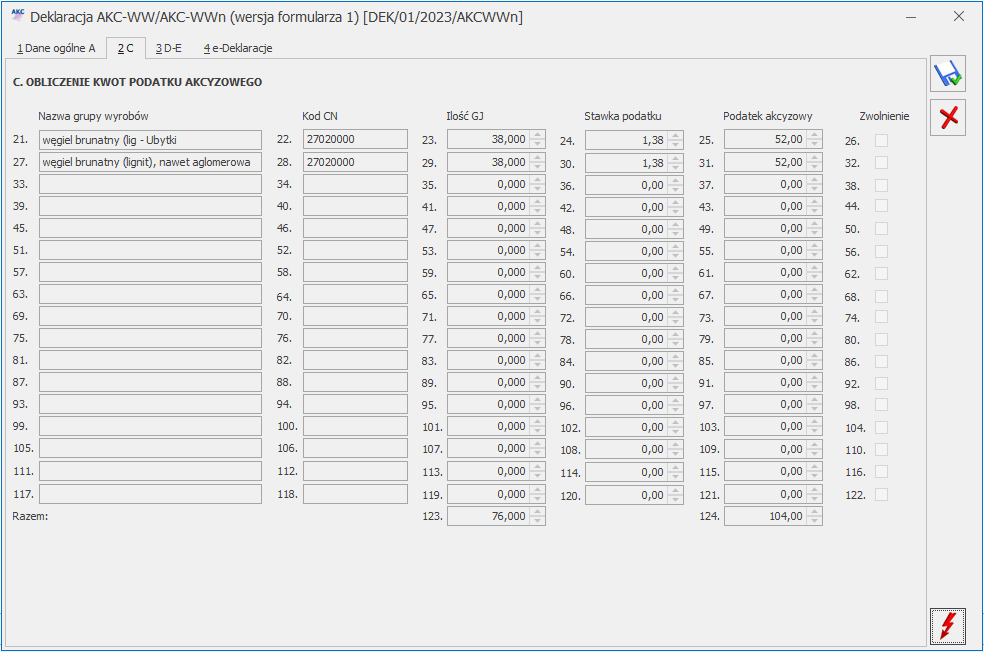
Zakładka [3 D-E]
Na trzeciej zakładce [D-E] znajdują się pola dotyczące wyliczenia kwoty podatku akcyzowego od całkowitej sprzedaży wyrobu węglowego, zarówno od wartości opodatkowanej jak i nieopodatkowanej:
125. Podatek akcyzowy – łączna kwota podatku wyliczona przez program od pozycji zarówno zwolnionych z akcyzy jak i od pozycji opodatkowanych akcyzą.
126. Zwolnienia – suma wartości pozycji zwolnionych z opłaty akcyzowej.
127. Obniżenia – pole z możliwością uzupełnienia kwoty obniżeń.
128. Razem zwolnienia i obniżenia – suma kwot zwolnień i obniżeń wykazanych w polach nr 126 i 127. Wartość ta nie może być wyższa niż kwota podatku akcyzowego (pozycja 125).
129. Podatek akcyzowy do zapłaty – kwota podatku akcyzowego pomniejszona o zwolnienia i obniżenia, zaokrąglona do pełnych złotych. Na tę kwotę tworzona jest płatność w menu Kasa/Bank/ Preliminarz płatności. Płatność ta ma domyślnie zaznaczony parametr MPP – podzielona płatność, w polu Kwota podatku podpowiadana jest cała kwota płatności.
Korekta deklaracji tworzy płatność stanowiącą różnicę między deklaracją poprzednią a obecną.
Oświadczenie podatnika lub osoby reprezentującej podatnika:
130.Imię,
131. Nazwisko,
133. Identyfikator podatkowy NIP/ PESEL – w przypadku osób fizycznych niebędących zarejestrowanymi podatnikami VAT podatku od towarów i usług lub nieprowadzących działalności gospodarczej należy uzupełnić numer PESEL. Dane do tego pola są pobierane z menu Start/Konfiguracja/Firma/Dane firmy/VAT,AKC-WW,CUK, z sekcji Przedstawiciel (VAT,AKC-WW,CUK).
134. Data wypełnienia deklaracji – ustawiana jest data bieżąca w momencie przeliczania deklaracji. Pole z możliwością edycji.
135. Telefon, E-mail – pobierane są z Konfiguracji firmy/Dane firmy/ VAT,AKC-WW,CUK.
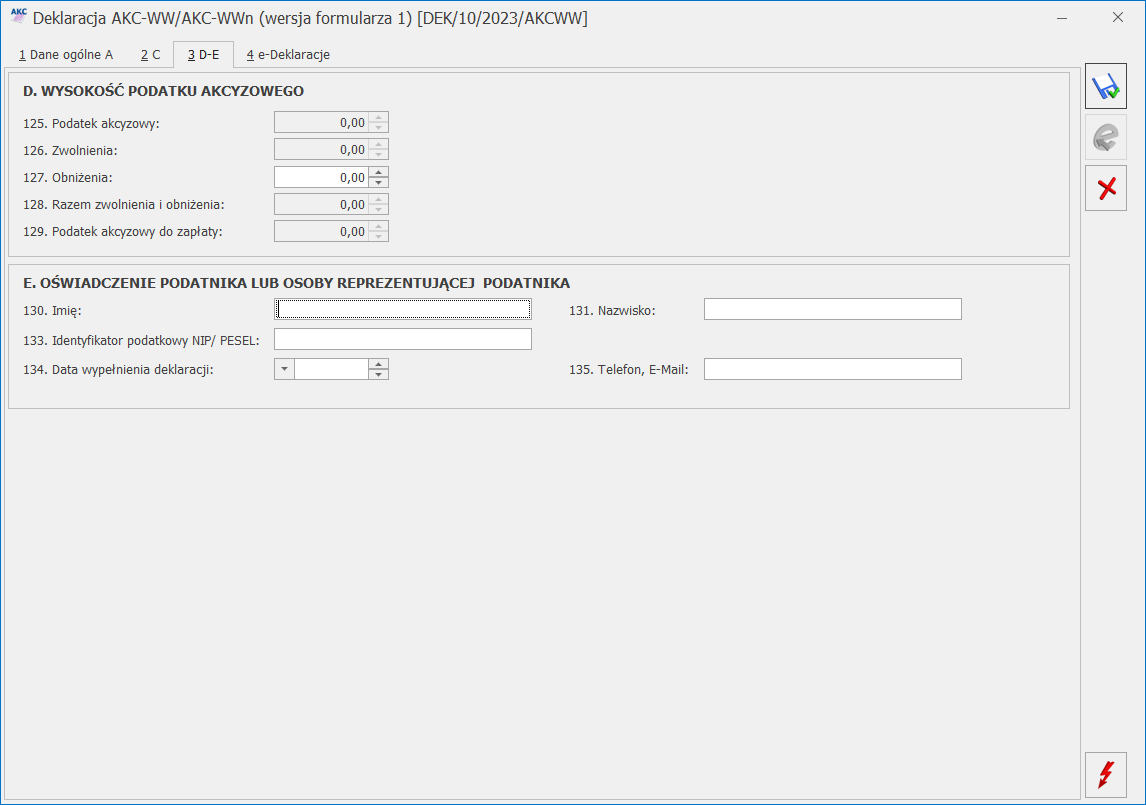
Zakładka [4 e-Deklaracje]
Na czwartej zakładce [e-Deklaracje] formularza deklaracji AKC-WW/AKC-WWn zapisywane są dane związane z przesyłaniem deklaracji na platformę PUESC.
Wydruk deklaracji AKC-WW/AKC-WWn
Z poziomu formularza deklaracji AKC-WW/AKC-WWn, na górnej wstążce programu, pod ikoną Wydruk danych, dostępny jest wydruk deklaracji (Wzór standard) lub poszczególnych jej stron (Wzór standard – strona 1, Wzór standard – strona – 2,..). Wydruk deklaracji AKC-WW/AKC-WWn dostosowany jest do aktualnych przepisów i zawiera m.in. informację o okresie, za jaki wyliczona jest deklaracja (miesięczna/ kwartalna).
Kody CN są wprowadzane do programu w formacie XX XX 0000, natomiast na wydruk deklaracji AKC-WW/AKC-WWn przenoszone są w formacie czterocyfrowym (bez zer).
Zestawienie dokumentów z naliczoną akcyzą
Z poziomu formularza deklaracji AKC-WW, na górnej wstążce programu, pod ikoną Wydruk danych, dostępny jest wydruk Zestawienie dokumentów z naliczoną akcyzą. Wydruk zawiera listę dokumentów, które powinny zostać uwzględnione w deklaracji. Jeśli wystąpi różnica w kwocie podatku akcyzowego między wydrukiem a deklaracją, należy deklarację przeliczyć ponownie. Jeżeli występują korekty deklaracji, wydruk zawiera zestaw najbardziej aktualnych dokumentów – powinien być zgodny z ostatnią korektą deklaracji z danego miesiąca.
Ubytki
Ubytki towarów na deklaracji AKC-WW/AKC-WWn muszą być wyszczególnione w oddzielnej pozycji. Dlatego należy je odpowiednio oznaczyć na dokumentach. W tym celu, w menu Start/Konfiguracja/ Firma/ Magazyn/ Akcyza – wyroby węglowe, w sekcji Atrybut dla oznaczenia ubytków (na pozycji dokumentu rozchodu) należy naciskając przycisk Atrybut dodać atrybut o dowolnym kodzie, np. UBYTKI_WĘGIEL, a następnie wybrać go z listy. Atrybut ten będzie wykorzystywany do rejestrowania ubytków.
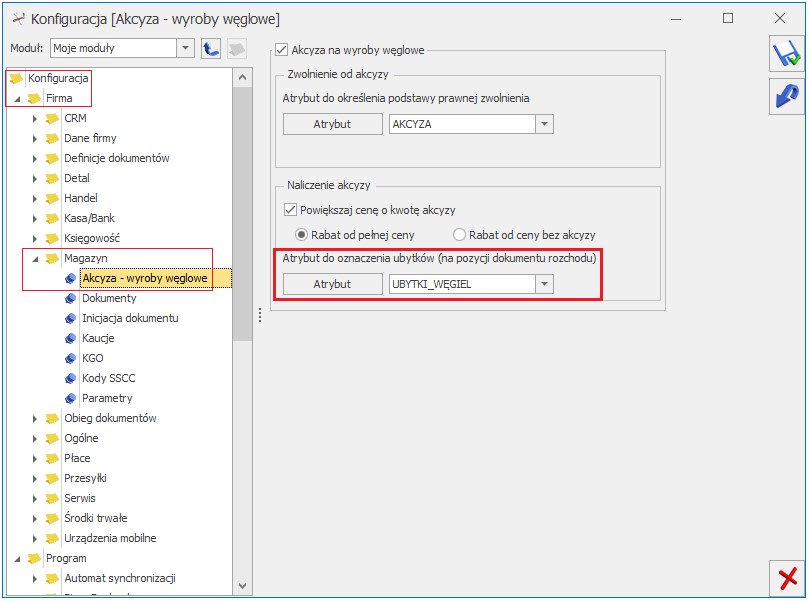
Aby ubytki trafiły na deklarację AKC-WW/AKC-WWn w oddzielnej pozycji, po dodaniu na Rozchód Wewnętrzny, Fakturę Sprzedaży, Paragon lub Wydanie Zewnętrzne wyrobu węglowego, który jest ubytkiem, należy edytując pozycję dokumentu ![]() , na zakładce [Atrybuty] wybrać ten atrybut (uzupełnienie wartości atrybutu nie ma znaczenia).
, na zakładce [Atrybuty] wybrać ten atrybut (uzupełnienie wartości atrybutu nie ma znaczenia).
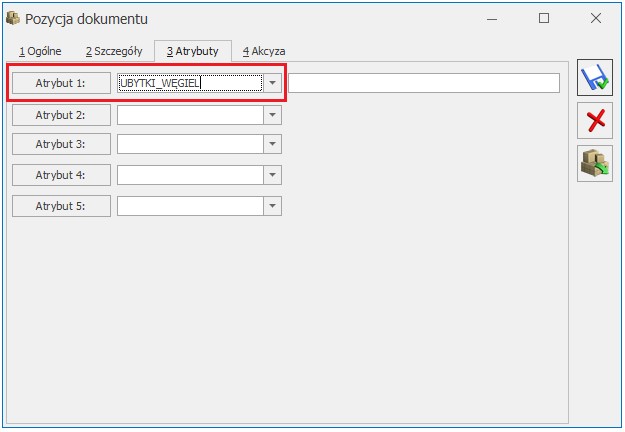
Na deklaracji AKC-WW/AKC-WWn ubytki ujmowane są w oddzielnej pozycji CN z dodatkową informacją „Ubytki” w kolumnie Nazwa grupy wyrobów:
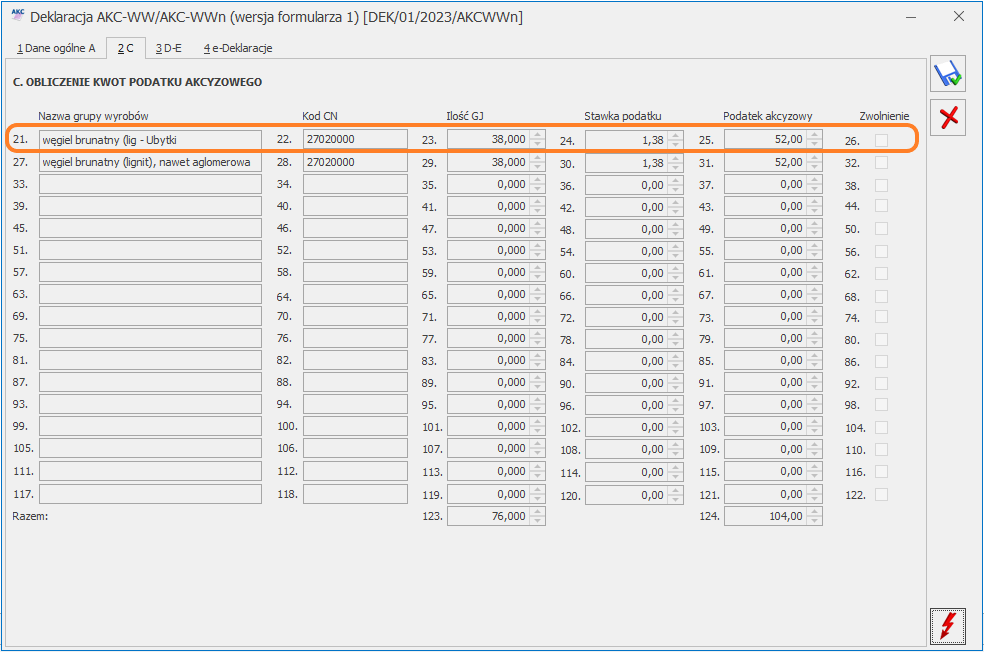
Formularza deklaracji AKC-WW/AKC-WWn – Ubytki
Wysyłanie deklaracji AKC-WW/AKC-WWn do systemu PUESC
Z poziomu programu możliwe jest przesyłanie drogą elektroniczną deklaracji AKC-WW/AKC-WWn, korekt deklaracji AKC-WW/AKC-WWn bezpośrednio do systemu PUESC (Platforma Usług Elektronicznych Skarbowo-Celnych) oraz pobieranie z PUESC UPO (Urzędowe Potwierdzenie Odbioru). W programie rejestrowane są informacje związane z przesyłaniem deklaracji AKC-WW/AKC-WWn (m.in. kto i kiedy wysłał, jaki jest stan e-deklaracji w danym momencie).
Konfiguracja
W menu Start/Konfiguracja/ Program/ Ogólne/ e-Deklaracje/ JPK należy podać login do platformy PUESC, powyżej widoczny jest adres usługi Web Service PUESC.
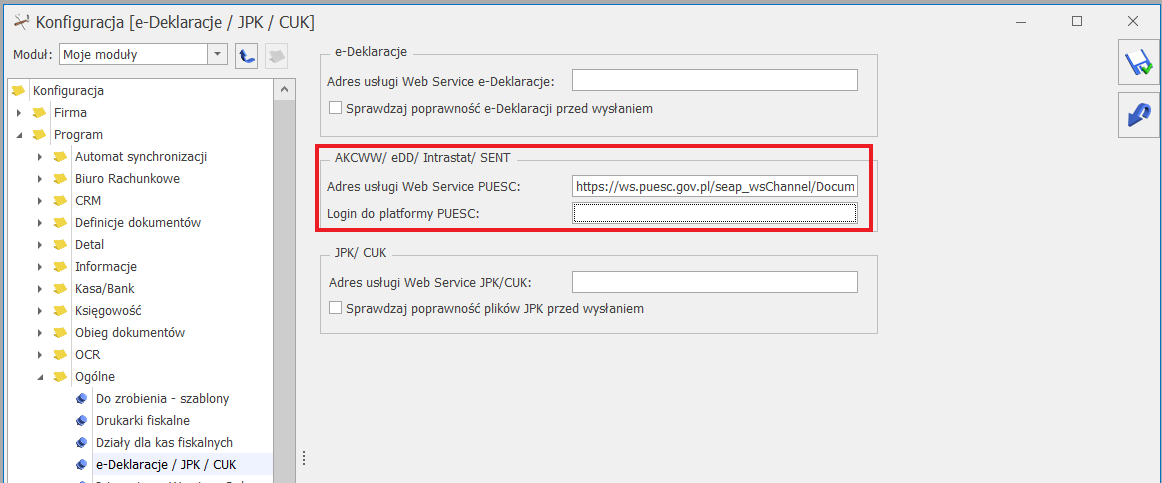
W menu Start/Konfiguracja/ Stanowisko / Ogólne/ e-Deklaracje należy wskazać katalog, w którym automatycznie podczas wysyłki do PUESC zostanie zapisana deklaracja. W przypadku Comarch ERP Optima w wersji chmurowej deklaracja zapisywana jest na dysku Z: nazwa_firmy\rokmiesiac\nazwapliku.xml.
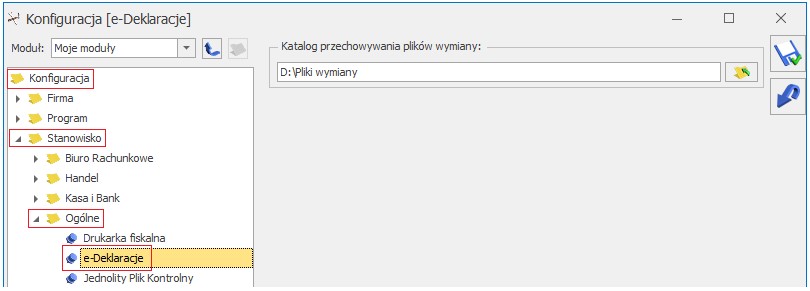
Wysyłanie deklaracji AKC-WW/AKC-WWn do systemu PUESC, pobieranie UPO
Na formularzu deklaracji AKC-WW/AKC-WWn (menu Handel/ Inne(Handel)/ Deklaracja AKC-WW/AKC-WWn) zablokowanej przed zmianami i zapisanej, po ponownym otwarciu dostępna jest ikona ![]() Wyślij deklarację do systemu PUESC umożliwiająca przesłanie deklaracji podpisanej kwalifikowanym certyfikatem do systemu PUESC.
Wyślij deklarację do systemu PUESC umożliwiająca przesłanie deklaracji podpisanej kwalifikowanym certyfikatem do systemu PUESC.
Wysyłając deklarację należy podać hasło do portalu PUESC (login domyślnie jest pobierany z menu System/ Konfiguracja/ Program/ Ogólne/ e-Deklaracje/ JPK). Hasło jest pamiętane w obrębie jednej sesji – do czasu wylogowania operatora bądź zmiany bazy firmowej.
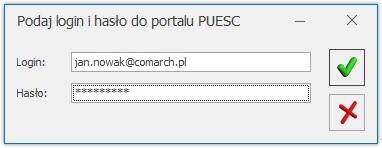
Jeśli deklaracja zostanie poprawnie zaczytana, otrzyma numer referencyjny, który zostanie przekazany do Comarch ERP Optima:
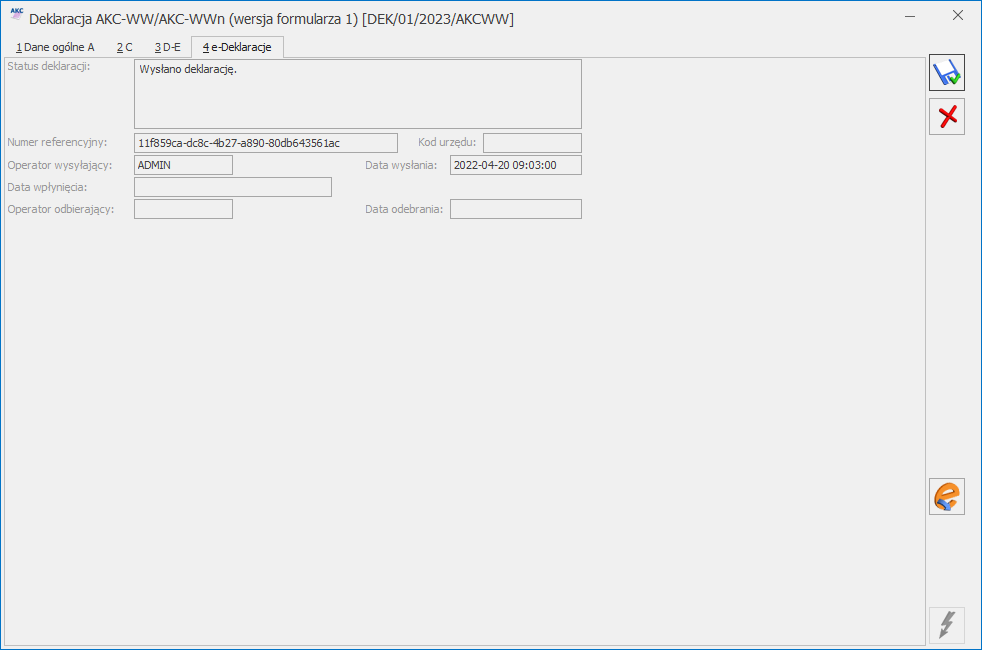
Wysłaną deklarację o statusie Wysłano/ Odebrano UPO może przywrócić do edycji operator, który w menu System/ Konfiguracja/ Program/ Użytkowe/ Operatorzy na karcie operatora, na zakładce [Ogólne] ma zaznaczony parametr Prawo do odblokowania wysłanej e-Deklaracji.
Pobieranie Urzędowego Potwierdzenia Odbioru (UPO)
Dla deklaracji AKC-WW/AKC-WWn poprawnie przesłanej do PUESC, przycisk Pobierz UPO znajdujący się na formularzu deklaracji AKC-WW/AKC-WWn umożliwia pobranie Urzędowego Potwierdzenia Odbioru.
Na czwartej zakładce [e-Deklaracje] formularza deklaracji AKC-WW/KAC-WWn zapisywane są dane związane z przesyłaniem deklaracji.
Status deklaracji – na podstawie informacji z systemu PUESC,
Numer referencyjny – numer REF otrzymany z PUESC,
Kod urzędu – kod urzędu celnego, do którego została wysłana deklaracja,
Operator wysyłający – kod operatora, który wysłał deklarację,
Data wysłania – data wysłania deklaracji wraz z godziną,
Data wpłynięcia – data wraz z godziną wpłynięcia deklaracji do systemu PUESC,
Operator odbierający – kod operatora, który odebrał Urzędowe Potwierdzenie Odbioru,
Data odebrania – data i godzina odbioru UPO.
Na liście deklaracji AKC-WW/AKC-WWn znajdują się kolumny:
- e-Deklaracje, która przyjmuje wartości:
- Nie wysłano (dla deklaracji w buforze oraz zatwierdzonych nie przesłanych),
- Wysłano/nie odebrano UPO (po wysłaniu e-deklaracji, przed odebraniem Urzędowego Potwierdzenia Odbioru),
- Wysłano/odebrano UPO (po wysłaniu e-deklaracji i odebraniu UPO).
- Data wysłania – zawiera datę wysłania e-deklaracji.
Nie można odblokować deklaracji o statusie Wysłano/ Nie odebrano UPO.
Korekta deklaracji AKC-WW/AKC-WWn
Jeśli deklaracja AKC-WW/AKC-WWn została przesłana do systemu PUESC, po czym wystawiono w danym miesiącu dokumenty skutkujące zmianami w deklaracji, należy w programie wystawić korektę stanowiącą ponowne wyliczenie deklaracji za dany okres (nie jest możliwe ponowne przeliczenie deklaracji przesłanej do PUESC).
Korektę deklaracji należy dodać z poziomu listy deklaracji AKC-WW/AKC-WWn przyciskiem ![]() . Po rozwinięciu menu obok plusa, Użytkownik może wybrać starszą wersję formularza.
. Po rozwinięciu menu obok plusa, Użytkownik może wybrać starszą wersję formularza.
Na zakładce [1 Dane ogólne A] formularza deklaracji w polu Cel złożenia formularza należy zaznaczyć opcję nr 2. korekta deklaracji. Wtedy pojawi się parametr Wniosek o stwierdzenie nadpłaty powstałej w wyniku korekty deklaracji. Po jego zaznaczeniu jest możliwość uzupełnienia kwoty żądanej nadpłaty oraz uzasadnienia wniosku o stwierdzenie nadpłaty. Informacje są wysyłane do systemu PUESC.
Korektę należy wyliczyć analogicznie jak pierwotną deklarację.
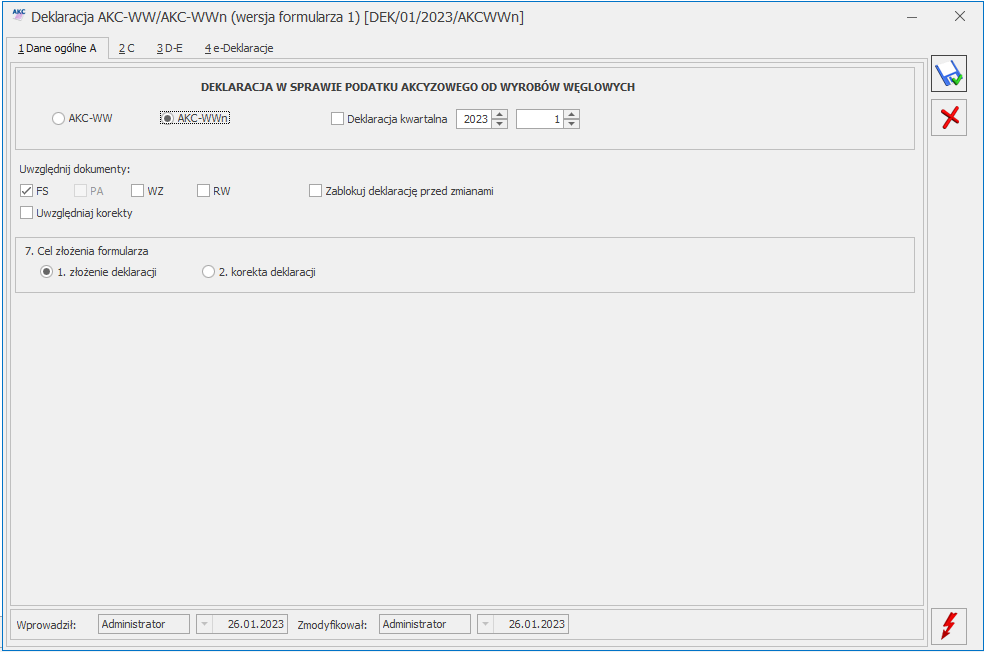
Rodzaj deklaracji korygującej musi być zgodny z deklaracją źródłową. Oznacza to, że każda korekta deklaracji kwartalnej również musi być kwartalna, a miesięcznej – miesięczna.
W danym miesiącu można wystawić dowolną ilość korekt. Korekty numerowane są kolejno 1,2 .. (informacja o numerze korekty jest widoczna na liście deklaracji w kolumnie Korekta). Po wykonaniu pierwszej korekty deklaracja główna wykonana uprzednio w danym miesiącu otrzymuje na liście kolor czerwony.
Wysyłanie korekty do PUESC oraz odbiór UPO należy wykonać w sposób analogiczny jak dla pierwotnej deklaracji AKC-WW/AKC-WWn.
Transakcje zwolnione z podatku akcyzowego
Jeśli transakcja jest zwolniona z podatku akcyzowego na wyroby węglowe, na formularzu dokumentu, na zakładce [Kontrahent] należy zaznaczyć parametr Zwolnienie z akcyzy:
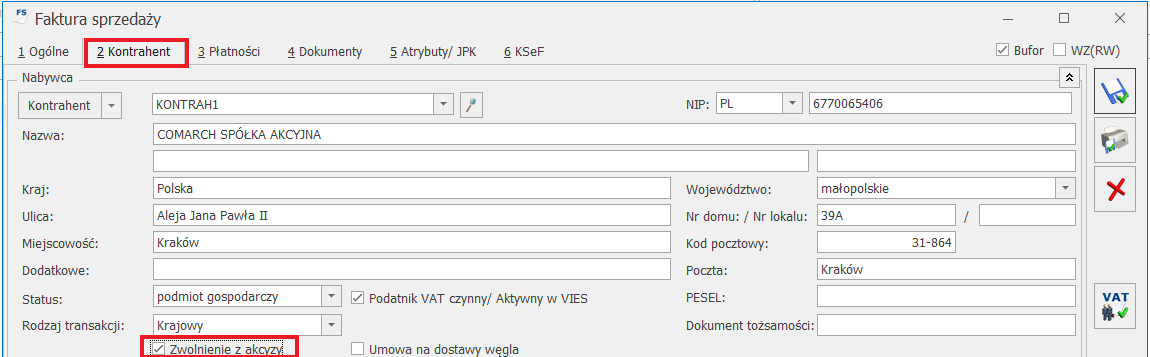
Parametr ten można uprzednio zaznaczyć na karcie kontrahenta – menu Ogólne/ Kontrahenci, zakładka [Handlowe]. Ustawienie to jest automatycznie przenoszone na dokument po wybraniu kontrahenta.

Ustawienie parametru jest przenoszone na dokumenty powiązane.
Na dokumencie zatwierdzonym na stałe poprzez wywołanie funkcji dostępnej pod prawym przyciskiem myszy z poziomu listy – Aktualizacja danych kontrahenta – można zaktualizować ustawienie parametru Zwolnienie z akcyzy zgodnie z aktualnym ustawieniem tego parametru na karcie kontrahenta, dla którego wystawiono dokument. Funkcja Aktualizacji danych kontrahenta na zatwierdzonym dokumencie jest dostępna na liście dokumentów pod prawym przyciskiem myszy po zaznaczeniu parametru Aktualizacja kontrahenta na dokumencie na karcie operatora – Konfiguracja programu/Użytkowe/Operatorzy, zakładka [Parametry].
Sprzedaż węgla zwolnioną z podatku akcyzowego, zgodnie z ustawą z 20 lipca 2018 r. o zmianie ustawy o podatku akcyzowym oraz ustawy – Prawo celne, od 1 stycznia 2019 r., z należy udokumentować Fakturą oraz oświadczeniem nabywcy o przeznaczeniu tych wyrobów na cele uprawniające do zwolnienia.
Oświadczenie nabywcy o przeznaczeniu tych wyrobów na cele uprawniające do zwolnienia
Oświadczenie jest drukowane na wydrukach Faktura VAT (GenRap)/ Akcyza, Eko – Faktura pod warunkiem, że:
- Faktura Sprzedaży jest wystawiona z datą nie wcześniejszą niż 01.2019 r.
- Na formularzu pozycji cennikowej (menu Ogólne/ Cennik) będącej wyrobem węglowym na zakładce [Dodatkowe]/ [Akcyza] wskazano kod CN wymieniony w załączniku nr 1 do Ustawy z dnia 6 grudnia 2008 r. o podatku akcyzowym:
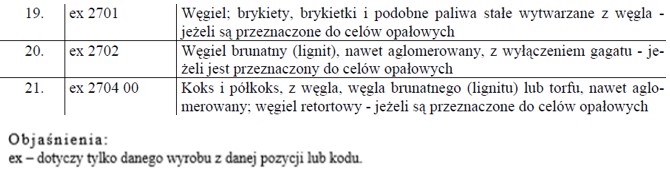 Kody CN w formacie jak na obrazku poniżej (np. 27010000) należy dodać uprzednio w menu Ogólne/ Inne/ Kody CN
Kody CN w formacie jak na obrazku poniżej (np. 27010000) należy dodać uprzednio w menu Ogólne/ Inne/ Kody CN

- Waga przynajmniej jednej pozycji na FS jest nie mniejsza, niż 200 kg.:
- każdorazowo waga wyrobów węglowych jest przeliczana na kg zgodnie z przelicznikiem ustalonym na karcie towaru, na zakładce [Dodatkowe]/ [Akcyza]:
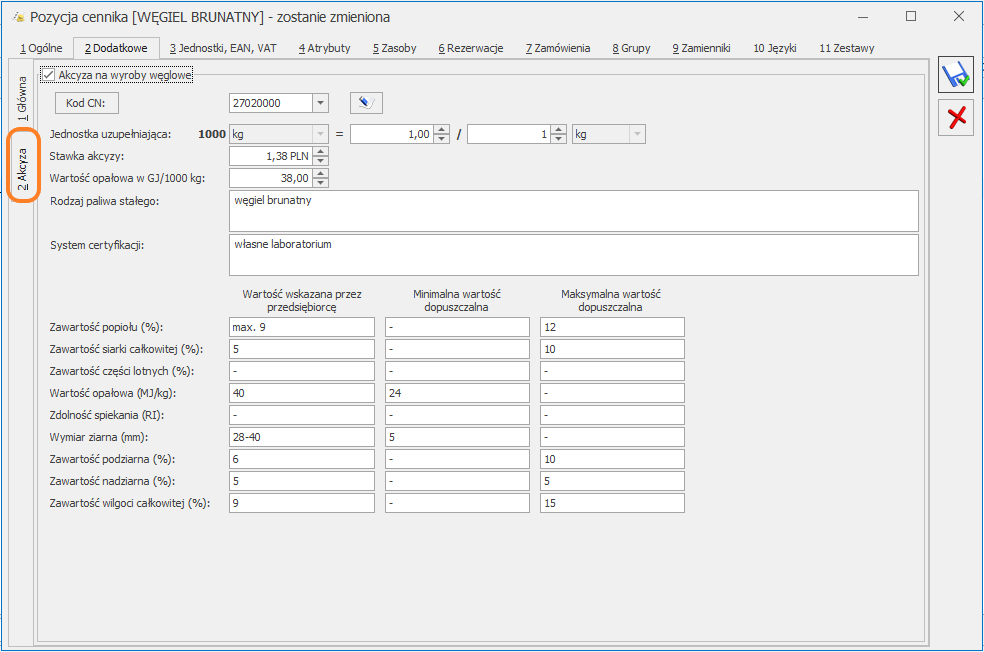
- Na formularzu nabywcy (menu Ogólne/ Kontrahenci), na zakładce [Handlowe] zaznaczono parametr Zwolnienie z akcyzy na wyroby węglowe (parametr można również zaznaczyć na fakturze, na zakładce [Kontrahent]:
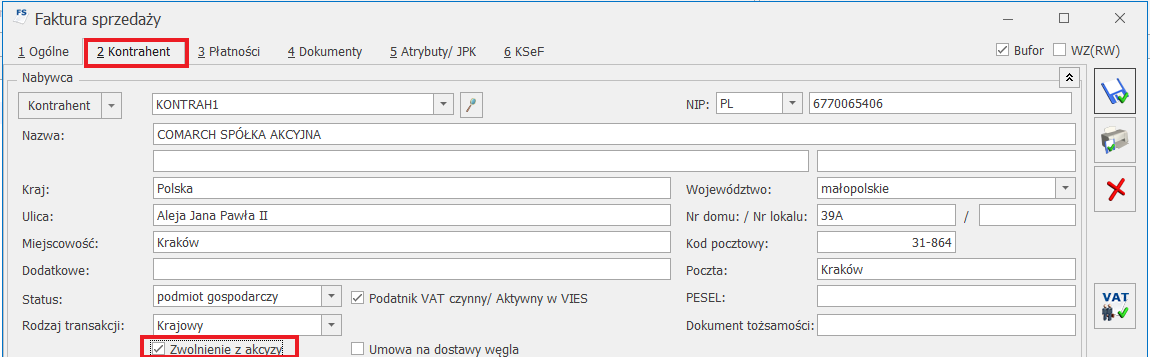
- Na Fakturze Sprzedaży, na zakładce [Kontrahent] nie może być zaznaczony parametr Umowa na dostawy węgla.
Numer dokumentu tożsamości na wydruku oświadczenia dla osoby fizycznej
Jeśli nabywcą faktury jest osoba fizyczna to na wydrukach Faktura VAT (GenRap)/ Akcyza, Eko – Faktura zawierającymi oświadczenie, drukowany jest również numer dokumentu tożsamości nabywcy, który należy uprzednio uzupełnić na formularzu kontrahenta:

lub bezpośrednio na dokumencie związanym ze sprzedażą – Wydaniu Zewnętrznym/ Paragonie bądź na Fakturze Sprzedaży – na zakładce [Kontrahent]:
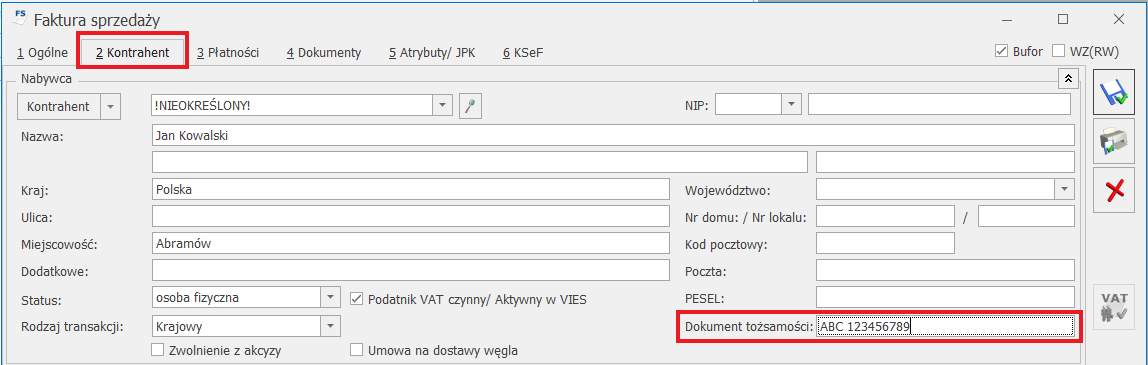
Drukowanie przyczyny zwolnienia z podatku akcyzowego
W przypadku sprzedaży wyrobów węglowych zwolnionych z akcyzy, na wydruku Faktury Sprzedaży należy wskazać przyczynę zwolnienia. W Comarch ERP Optima przyczynę definiujemy w oparciu o atrybut kontrahenta. W menu Start/Konfiguracja/ Firma/ Magazyn/ Akcyza – wyroby węglowe, w sekcji Atrybut do określenia podstawy prawnej zwolnienia, po naciśnięciu przycisku Atrybut:
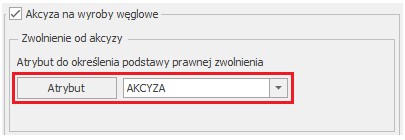
należy dodać atrybut o dowolnym kodzie, np. AKCYZA i formacie: lista.
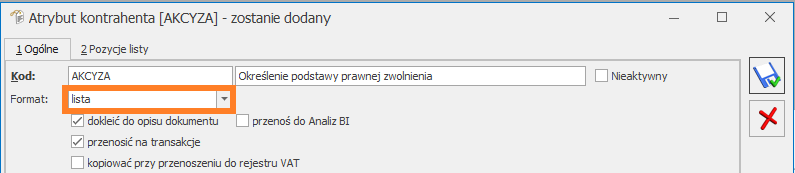
Na zakładce [Pozycje listy] należy podać możliwe przyczyny zwolnienia z podatku akcyzowego: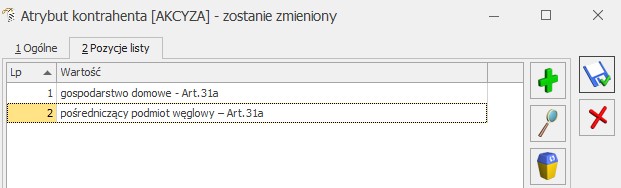
Dodany atrybut należy wybrać z listy poprzez przycisk ![]() :
:
Jeśli na Fakturze Sprzedaży, na zakładce [Kontrahent] jest zaznaczony parametr Zwolnienie z akcyzy (można zaznaczyć na formularzu kontrahenta na zakładce [Handlowe]), w oknie Pozycji dokumentu, na zakładce [Akcyza] widnieje sekcja Przeznaczenie uprawniające do zwolnienia, w której znajduje się atrybut wskazany w konfiguracji wraz z wartościami listy do wyboru:
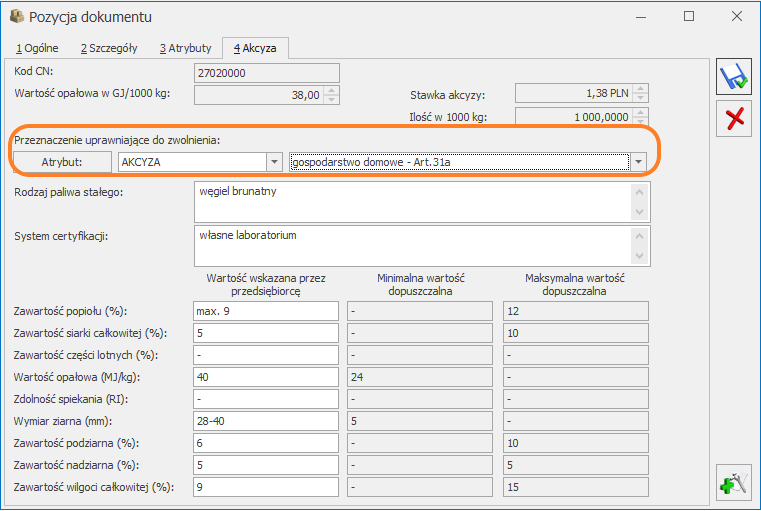 Jeśli na formularzu kontrahenta będącego nabywcą wyrobów węglowych, na zakładce [Atrybuty] zostanie przypisany atrybut z konfiguracji wraz z wartością:
Jeśli na formularzu kontrahenta będącego nabywcą wyrobów węglowych, na zakładce [Atrybuty] zostanie przypisany atrybut z konfiguracji wraz z wartością:
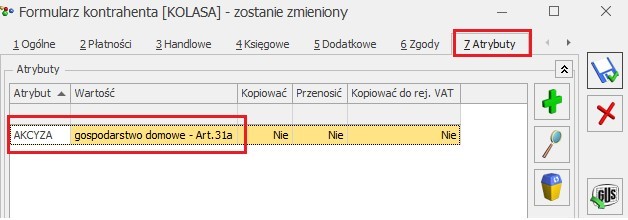
wówczas po wybraniu tego kontrahenta na FS, wartość atrybutu zostanie automatycznie umieszczona w sekcji Przeznaczenie uprawniające do zwolnienia, tym samym nie trzeba będzie tej wartości podawać ręcznie.
W przypadku dokumentu zatwierdzonego na stałe, informacje o przeznaczeniu uprawniającym do zwolnienia może edytować operator, który w menu Start/Konfiguracja/ Program/ Użytkowe/ Operatorzy – na swojej kartotece, na zakładce [Parametry] (dla modułu handlowego) ma zaznaczony parametr Zmiana opisu i osoby odbierającej na dok.
Przeznaczenie uprawniające do zwolnienia z akcyzy wskazane w oknie pozycji FS jest drukowane dla danego kodu CN wyrobu węglowego na wydrukach Faktura VAT (GenRap)/ Akcyza, Eko – Faktura.
Umowa na dostawy węgla
W przypadku zawarcia okresowej umowy na dostawę wyrobów węglowych pomiędzy sprzedawcą a finalnym nabywcą węglowym, oświadczenie o przeznaczeniu wyrobów na cele uprawniające do zwolnienia może zostać złożone w treści tej umowy, pod warunkiem każdorazowego dokumentowania sprzedaży wyrobów Fakturą Sprzedaży.
W takiej sytuacji na karcie kontrahenta (menu Ogólne/ Kontrahenci), na zakładce [Handlowe] należy zaznaczyć parametr Umowa na dostawy węgla.
Parametr jest również dostępny na formularzu Faktury Sprzedaży na zakładce [Kontrahent]. Jego ustawienie na fakturę jest przenoszone z karty kontrahenta, z możliwością ręcznej zmiany przez użytkownika. Jeśli parametr jest zaznaczony na Fakturze Sprzedaży, wówczas na wydrukach Faktura VAT (GenRap)/ Akcyza, Eko – Faktura nie jest drukowane oświadczenie nabywcy o przeznaczeniu wyrobów węglowych na cele uprawniające do zwolnienia. W przeciwnym wypadku, przy sprzedaży węgla powyżej 200 kg, oświadczenie zostanie wydrukowane na fakturze.
Informacje na wydruku Faktury Sprzedaży
Dla Faktury Sprzedaży z zaznaczonym parametrem Zwolnienie z akcyzy, na wydrukach:
- Faktura VAT (GenRap)/ Akcyza,
- Eko – Faktura/ świadectwo jakości/ oświadczenie oświadczenie i Faktura/ świadectwo jakości/ oświadczenie (sPrint) (razem z fakturą drukowane jest świadectwo jakości paliw stałych oraz oświadczenie o kraju pochodzenia węgla, więcej informacji na ten temat znajduje się w artykułach Świadectwo jakości paliw stałych i Oświadczenie o kraju pochodzenia węgla)
drukowane są kody CN, przeznaczenie uprawniające do zwolnienia z podatku akcyzowego oraz ilość wyrobów węglowych wyrażona w kilogramach. Jeśli towar na Fakturze Sprzedaży występuje w innej jednostce miary niż kg, to pod ilością z dokumentu, drukowana jest ilość w przeliczeniu na kg ( na podstawie przelicznika ustalonego na karcie towaru, na zakładce [Dodatkowe] w sekcji Akcyza na wyroby węglowe).
Jeśli na formularzu Faktury Sprzedaży na zakładce [Kontrahent] nie jest zaznaczony parametr Umowa na dostawy węgla oraz dla któregokolwiek z kodów CN łączna suma ilości towaru przekracza 200 kg, na wydruku faktury drukowane jest oświadczenie o przeznaczeniu wyrobów węglowych na cele uprawniające do zwolnienia z podatku akcyzowego.
Deputaty węglowe
W przypadku przekazania wyrobów węglowych pracownikom w ramach tzw. deputatów węglowych, z uwagi na to, że nie dochodzi do sprzedaży tych wyrobów, pracodawca nie wystawia faktury. Przekazanie węgla pracownikom w ramach deputatu węglowego należy w programie realizować poprzez dokument Rozchodu Wewnętrznego, na którym należy zaznaczyć parametr Zwolnienie z akcyzy (formularz RW – zakładka [Kontrahent]).
Pracodawca jest zobowiązany do pobrania od pracownika oświadczenia o przeznaczeniu wyrobów węglowych według tych samych zasad jak przy sprzedaży wyrobów węglowych osobie fizycznej. W tym celu z poziomu formularza Rozchodu Wewnętrznego dostępny jest wydruk Akcyza (GenRap)/ Oświadczenie. Na formularzu Rozchodu Wewnętrznego na zakładce [Kontrahent] do pola Dokument tożsamości, z karty pracownika pobierany jest numer dowodu osobistego bądź numer paszportu jeśli nie podano numeru dowodu. Dokument tożsamości jest drukowany na oświadczeniu.
Dodatkowo pracodawca jest zobowiązany do sporządzenia kwartalnej listy uprawnionych odbiorców zawierającej:
- imię i nazwisko,
- numer dowodu osobistego lub nazwę i numer innego dokumentu stwierdzającego tożsamość,
- numer PESEL.
Tę listę należy sporządzić na podstawie Rozchodów Wewnętrznych wystawionych na potrzeby udokumentowania deputatu węglowego, można ją wydrukować z poziomu Ewidencji wyrobów węglowych (menu Handel/ Inne). W tym celu należy wybrać wydruk Zestawienie odbiorców deputatu węglowego (GenRap)/ Wzór standard.
Ewidencja wyrobów węglowych
Sprzedaż wyrobów węglowych wymaga prowadzenia Ewidencji sprzedaży wyrobów węglowych. W programie ta opcja jest dostępna z poziomu menu Handel/ Inne/ Ewidencja wyrobów węglowych:
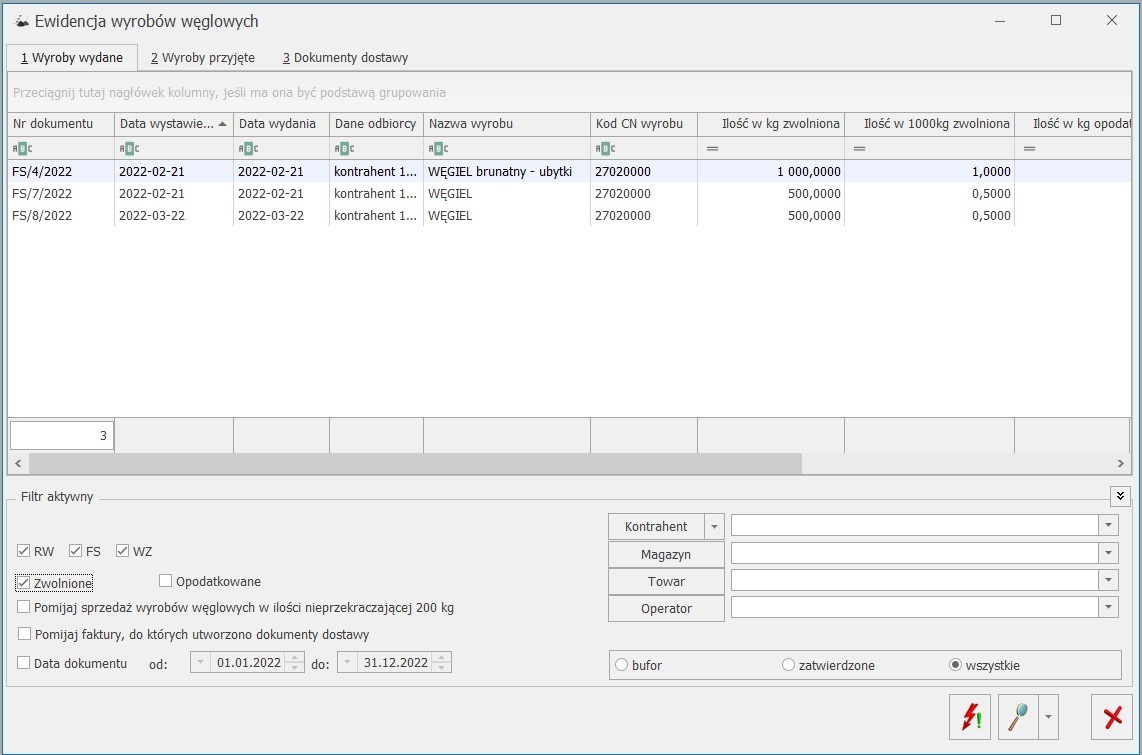
Ewidencja wyrobów węglowych
Na zakładce [Wyroby wydane] ewidencja zawiera informacje o sprzedanych/zużytych wyrobach węglowych na podstawie dokumentów FS/WZ i RW.
Na zakładce [Wyroby przyjęte] ewidencja zawiera informacje o wyrobach węglowych na podstawie dokumentów PZ i PW.
Zakładka [Dokumenty dostawy] zawiera informacje o utworzonych (ręcznie bądź na podstawie Faktury sprzedaży) Dokumentach dostawy, niezbędnych do wygenerowania elektronicznego dokumentu dostawy eDD. Zakładka jest widoczna wyłącznie na licencji Handel Plus. Szczegółowe informacje dotyczące zakładki [Dokumenty dostawy] znajdują się w artykule Elektroniczne dokumenty dostawy eDD.
Ewidencję sprzedanych/ zużytych wyrobów węglowych można wyfiltrować w oparciu o parametry:
- RW, FS, WZ – należy zaznaczyć rodzaj dokumentów, które chcemy wyświetlić w ewidencji. Jeśli zaznaczono WZ i FS, dla Wydań Zewnętrznych powiązanych z Fakturami, w oknie ewidencji wyświetlana jest Faktura Sprzedaży. Dokumenty RW umożliwiają wyfiltrowanie deputatów węglowych.
- Zwolnione, Opodatkowane – pozwalają na wyświetlenie dokumentów zwolnionych z podatku akcyzowego lub nie.
- Pomijaj sprzedaż wyrobów węglowych w ilości nieprzekraczającej 200 kg – pozwala na pominięcie w ewidencji dokumentów, na których suma wyrobów węglowych jest nie większa niż 200 kg.
- Pomijaj faktury, do których utworzono dokumenty dostawy – pozwala na pominięcie w Ewidencji wyrobów węglowych Faktur, do których utworzono Dokumenty dostawy. Parametr jest widoczny wyłącznie w module Handel Plus i po zaznaczeniu parametru FS w Filtrze aktywnym.
Ewidencja sprzedanych/ zużytych wyrobów węglowych zawiera informacje o:
- Nr dokumentu – uwzględnionego w ewidencji,
- Dacie wystawienia – pobranej z dokumentu,
- Dacie wydania – wyrobu węglowego:
- dla FS niepowiązanej z WZ – data sprzedaży z FS,
- dla FS powiązanej z WZ – data wydania z WZ. W przypadku kiedy z FS jest powiązanych kilka WZ, wyświetlane są po przecinku daty wydania wszystkich WZ,
- dla WZ – data wydania z dokumentu WZ,
- dla RW – data wystawienia RW,
- Danych odbiorcy – są to dane nabywcy z dokumentu,
- Nazwie wyrobu – jest to nazwa pozycji towarowej pobrana z dokumentu,
- Kodzie CN – przypisanym do wyrobu węglowego,
- Ilości w kg zwolnionej,
- Ilości w 1000kg zwolnionej,
- Ilość w kg opodatkowanej,
- Ilość w 1000kg opodatkowanej,
- Przeznaczeniu uprawniającym do zwolnienia.
Na górnej wstążce programu pod ikoną Wydruk danych dostępny jest wydruk ewidencji zawierający dla wyrobów wydanych kolumny: Nr dokumentu, Data wystawienia, Data wydania, Dane odbiorcy, Nazwa wyrobu, Kod CN, Ilość zwolniona w kg, Ilość opodatkowana w kg, Przeznaczenie uprawniające do zwolnienia.
Dostępny jest też wydruk: Wzór z sumą ilości, na którym dodatkowo drukowane jest podsumowanie ilości sprzedanej zwolnionej oraz opodatkowanej.




